Metin dizelerinden ikinci veya n'inci boşluktan sonra veya önceki metni kaldırın
Bazen, aşağıdaki ekran görüntüsünde gösterildiği gibi, ikinci veya n'inci belirli sınırlayıcıdan (örneğin boşluk, virgül vb.) önce veya sonraki tüm metinleri kaldırmak isteyebilirsiniz. Bu makalede, Excel'de bu görevi gerçekleştirmek için bazı basit formüllerden bahsedeceğim.

- Metin dizelerinden ikinci veya n'inci belirli sınırlayıcıdan (boşluk, virgül vb.) sonraki metni kaldırın
- Metin dizelerinden ikinci veya n'inci belirli sınırlayıcıdan (boşluk, virgül vb.) önceki metni kaldırın
Metin dizelerinden ikinci veya n'inci belirli sınırlayıcıdan (boşluk, virgül vb.) sonraki metni kaldırın
Excel'de, ikinci veya n'inci boşluk veya diğer ayırıcılar sonrasındaki metni kaldırmak için SOL, DEĞİŞTİR ve BUL işlevleri size yardımcı olabilir. Genel sözdizimi şu şekildedir:
- hücre: Metin kaldırmak istediğiniz hücre referansı veya metin dizesi.
- N: Metin kaldırmayı temel almak istediğiniz n'inci sınırlayıcıyı temsil eder.
Lütfen sonuç almak istediğiniz boş bir hücreye aşağıdaki formülü kopyalayın veya yazın:
Ardından, bu formülü uygulamak istediğiniz hücrelere kadar doldurma tutamacını sürükleyin ve ikinci boşluktan sonraki tüm metinler hemen silinecektir, aşağıdaki ekran görüntüsüne bakın:

Formül açıklaması:
1. DEĞİŞTİR(A2," ","#",3): Bu DEĞİŞTİR işlevi, A2 hücresindeki üçüncü boşluğu belirli bir # karakteriyle değiştirmek için kullanılır. Sonuç olarak “Tom Hill Houston#Texas US” elde edilecektir. Bu formülün bu kısmı, SOL işlevinin metin argümanı olarak tanınır.
2. BUL("#",DEĞİŞTİR(A2," ","#",2),1)-1: Formülün bu kısmı, SOL işlevinin num_chars argümanı olarak tanınır.
- DEĞİŞTİR(A2," ","#",2): DEĞİŞTİR işlevi, A2 hücresindeki ikinci boşluğu belirli bir # karakteriyle değiştirecektir. Ve sonuç olarak “Tom Hill#Houston Texas US” elde edeceksiniz.
- BUL("#",DEĞİŞTİR(A2," ","#",2),1)-1=BUL("#", "Tom Hill#Houston Texas US", 1)-1: Bu BUL işlevi, DEĞİŞTİR işlevi tarafından döndürülen metin dizesindeki # karakterinin konumunu ilk karakterden başlayarak bulmak için kullanılır. 1 çıkarılması boşluğu hariç tutmak içindir. Ve bu 8 sayısını verecektir.
3. SOL(DEĞİŞTİR(A2," ","#",3),BUL("#",DEĞİŞTİR(A2," ","#",2),1)-1)=SOL("Tom Hill Houston#Texas US", 8): Son olarak, bu SOL işlevi A2 hücresindeki metin dizesinin solundan 8 karakter çekecektir.
Notlar:
1. Metin dizenizi ayırmak için başka sınırlayıcılar varsa, sadece boşluk karakterini ihtiyacınız olan diğerleriyle değiştirmeniz gerekir.
2. Belirli sınırlayıcının n'inci kez geçtiği yerden sonraki metni kaldırmak için lütfen n'inci sayıyı ihtiyacınıza göre değiştirin. Örneğin, üçüncü boşluktan sonraki metni kaldırmak için aşağıdaki formülü uygulayın:

Metin dizelerinden ikinci veya n'inci belirli sınırlayıcıdan (boşluk, virgül vb.) önceki metni kaldırın
İkinci veya n'inci belirli sınırlayıcıdan önceki metni kaldırmak için SAĞ, UZUNLUK, BUL ve DEĞİŞTİR işlevleri size yardımcı olabilir. Genel sözdizimi şu şekildedir:
- hücre: Metin kaldırmak istediğiniz hücre referansı veya metin dizesi.
- N: Metin kaldırmayı temel almak istediğiniz n'inci sınırlayıcıyı temsil eder.
Lütfen aşağıdaki formülü kopyalayın veya boş bir hücreye girin:
Sonra, bu formülü uygulamak için doldurma tutamacını hücrelere kadar sürükleyin ve ihtiyacınız olan sonucu elde edeceksiniz:
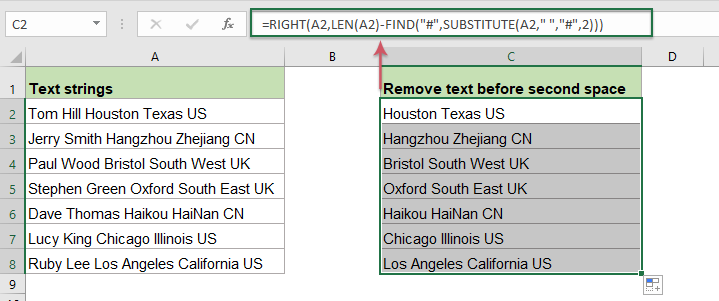
Formül açıklaması:
1. UZUNLUK(A2)-BUL("#",DEĞİŞTİR(A2," ","#",2)):Bu formülün bu kısmı, SAĞ işlevinin num_chars argümanı olarak tanınır.
- DEĞİŞTİR(A2," ","#",2): DEĞİŞTİR işlevi, A2 hücresindeki ikinci boşluğu belirli bir # karakteriyle değiştirecektir. Ve sonuç olarak “Tom Hill#Houston Texas US” elde edeceksiniz.
- BUL("#",DEĞİŞTİR(A2," ","#",2))=BUL("#", "Tom Hill#Houston Texas US" ): Bu BUL işlevi, DEĞİŞTİR işlevi tarafından döndürülen metin dizesindeki # karakterinin konumunu alacaktır. Ve bu 9 sayısını verecektir.
- UZUNLUK(A2)-BUL("#",DEĞİŞTİR(A2," ","#",2))=25-9: A2 hücresinin toplam uzunluğu, ikinci boşluğun konumunu çıkararak kalan karakter sayısını verir. Bu 16 sayısını verecektir.
2. SAĞ(A2,UZUNLUK(A2)-BUL("#",DEĞİŞTİR(A2," ","#",2)))=SAĞ(A2, 16): Bu SAĞ işlevi, A2 hücresindeki metnin sağ tarafındaki karakterleri çekmek için kullanılır.
Notlar:
1. Metin dizenizi ayırmak için başka sınırlayıcılar varsa, sadece boşluk karakterini ihtiyacınız olan diğerleriyle değiştirmeniz gerekir.
2. Belirli sınırlayıcının n'inci kez geçtiği yerden önceki metni kaldırmak için lütfen n'inci sayıyı ihtiyacınıza göre değiştirin. Örneğin, üçüncü boşluktan sonraki metni kaldırmak için aşağıdaki formülü uygulayın:

İlgili kullanılan işlevler:
- UZUNLUK:
- UZUNLUK işlevi, bir metin dizesindeki karakter sayısını döndürür.
- SOL:
- SOL işlevi, sağlanan bir dizeden belirtilen sayıda karakteri soldan çeker.
- SAĞ:
- SAĞ işlevi, bir metin dizesinin sağ tarafındaki belirli sayıda karakteri çekmek için kullanılır.
- BUL:
- BUL işlevi, bir dizeyi başka bir dizenin içinde bulmak ve bir dizenin içindeki başlangıç pozisyonunu döndürmek için kullanılır.
- DEĞİŞTİR:
- Excel DEĞİŞTİR işlevi, bir metin dizesindeki metin veya karakterleri başka bir metin veya karakterlerle değiştirir.
Daha fazla makale:
- Metin Dizelerinden İlk Veya Son Belirli Karakterden Önce Veya Sonra Metni Kaldırma
- Bu öğretici, Excel'deki bir metin listesinden ilk veya son belirli karakterden (örneğin boşluk, virgül) önce veya sonraki metni nasıl kaldıracağınızı anlatacaktır.
- Metin Dizelerinden Sayısal Olmayan Karakterleri Kaldırma
- Bazen, aşağıdaki ekran görüntüsünde gösterildiği gibi, metin dizelerinden tüm sayısal olmayan karakterleri kaldırmak ve yalnızca sayıları tutmak isteyebilirsiniz. Bu makale, Excel'de bu görevi çözmek için bazı formüller tanıtmaktadır.
- Metin Dizelerinden Sayısal Karakterleri Kaldırma
- Eğer bir metin listesinden tüm sayıları kaldırmak ancak diğer sayısal olmayan karakterleri korumak istiyorsanız, Excel'de size yardımcı olabilecek bazı formüller bulunmaktadır.
- Metin Dizelerinden Parantez İçindeki Metni Kaldırma
- Diyelim ki, bir metin listesi var ve metinlerin bir kısmı parantez içinde yer alıyor. Şimdi, aşağıdaki ekran görüntüsünde gösterildiği gibi, parantez içindeki tüm metinleri ve parantezleri kendilerini kaldırmak istiyorsunuz. Bu makalede, Excel'de bu görevi çözmek için bazı yöntemler tanıtacağım.
En İyi Ofis Verimlilik Araçları
Kutools for Excel - Kalabalıktan Farklılaşmanızı Sağlar
Kutools for Excel, İhtiyacınız Olan Her Şeyin Bir Tıklama Uzağında Olduğundan Emin Olmak İçin 300'den Fazla Özelliğe Sahiptir...
Office Tab - Microsoft Office'de (Excel Dahil) Sekmeli Okuma ve Düzenlemeyi Etkinleştirin
- Onlarca açık belge arasında bir saniyede geçiş yapın!
- Her gün yüzlerce fare tıklamasından sizi kurtarır, fare eline veda edin.
- Birden fazla belgeyi görüntülediğinizde ve düzenlediğinizde üretkenliğinizi %50 artırır.
- Chrome, Edge ve Firefox gibi Office'e (Excel dahil) Etkin Sekmeler Getirir.